 [SketchFlow 따라하기] Adding Navigation Screens in SketchFlow
[SketchFlow 따라하기] Adding Navigation Screens in SketchFlow
어떻게 SketchFlow라는 툴은 정말 계륵같은 존재인 듯합니다. 막상 겉에서 보기에는 좋아보이기는 하는데 실제로 건들여보면 굳이 이런 작업을 해야하나 싶을 정도로 느껴집니다. 하지만 윈도폰용 Sketchflow를 다룰 때도 말씀드렸지만 이 툴은 단순한 개발자의 툴이 아닌 기획자가 직접 그려보면서 앱의 개요을 만들 수 있기 때문에 그런 용도에서는 가장 최적화된 툴이 아닐까 싶네요. 아무튼 인터넷에 이와 관련한 강좌가 있어서 소개해보고자 합니다.우선 보신 분들도 아시겠지만 이 SketchFlow는 Expression Blend에 껴서 설치됩니다. 이번 포스팅에서 다룰 내용은 Silverlight를 활용해서 하나의 프로그램을 만들어보고자 합니다. 우선 Expression Blend를 여시고 지난번 윈폰용 ..
 기획자를 위한 WP7 개발 기초 - Sketchflow 다루기 (6)
기획자를 위한 WP7 개발 기초 - Sketchflow 다루기 (6)
자 이제 마지막입니다. 물론 항상 말했던 것이지만 이내용과 소스는 http://www.microsoft.com/design/toolbox/tutorials/using-sketchflow/part5/default.aspx 에서 받을 수 있으며 영어를 동반한 동영상 데모도 있으니 참고하시기 바랍니다. 이번 시간에 할 내용은 ListBox를 형성하고 그에 대한 애니메이션과 트리거를 설계하는 겁니다. 말은 어렵게 했지만 실제 원문에서도 볼 수 있는 것처럼 3페이지만에 끝나는 내용입니다. 지금 디자인뷰에 떠 있는 TopPicks 부분을 펼치면 알겠지만 안의 내용물들이 ListBox로 되어 있습니다. 이제 이 ListBox에 대한 State를 형성해보도록 하겠습니다. 우선 State창에서 새로운 State를 형성합..
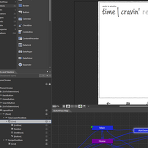 기획자를 위한 WP7 개발 기초 - Sketchflow 다루기 (5)
기획자를 위한 WP7 개발 기초 - Sketchflow 다루기 (5)
역시 예제 파일은 있습니다. 지난 시간에는 결과물도 포함되어 있었지만 이번에는 실습 준비물만 있습니다. 이번 시간에 할 내용은 일러스트레이트에서 파일을 importing하고 transition을 사용해서 애니메이션 생성하는 것을 주로 다뤄보고자 합니다. 우선 프로젝트를 연 후 기존에 Sketchflow map에 형성해 두었던 것중 안썼던 AdvSearch를 선택합니다.그리고 Assets에서 Pivot control을 찾아서 거기에 삽입합니다. 아마 예제 파일은 여기까지 되어 있는 것 같습니다. 그 Pivot을 열면 여러가지 PivotItem들이 들어있는데 그중에 우리는 RecipePivotItem에 추가를 시켜야 합니다. 그런데 일전에 Panorama를 할때도 이야기 했었지만 앞의 개체가 보여지는 한 다..
 기획자를 위한 WP7 개발 기초 - sketchflow 다루기 (4)
기획자를 위한 WP7 개발 기초 - sketchflow 다루기 (4)
지난 시간에 이어서 이번에도 예제파일이 있습니다. 물론 원문은 http://www.microsoft.com/design/toolbox/tutorials/using-sketchflow/part3/ 이고 역시 첨부 파일을 다운로드 받을 수 있습니다. 이번 시간에 할 건 이미지를 삽입하는 방법, Transform을 사용한 개체 변형, 데이터를 삽입하는 곳의 디자인을 변경하는 일을 해보고자 합니다. 우선 압축을 푸시고 Lesson3_Start 관련 프로젝트를 블랜드로 열어주시기 바랍니다. 지난 시간에 TopPicksPanoItem까지 했으니 이번에는 세번째 페이지인 FavoritePanoItem을 채울 차례입니다. 이제 Data창을 여시면 전에는 삽입하지 않았던 샘플 데이터들이 들어가 있습니다. 여기서 우리가 ..
 기획자를 위한 WP7 개발 기초 - sketchflow 다루기(3)
기획자를 위한 WP7 개발 기초 - sketchflow 다루기(3)
지난 시간에 언급한대로 예제 파일을 가지고 실습하겠습니다. http://www.microsoft.com/design/toolbox/tutorials/using-sketchflow/part2/ 에서는 완성본도 포함되어 있으니 참고하실 분은 참고하셔도 됩니다. 우선 이 파일을 블랜드를 통해서 블러오면 전에 했던 파일에 배경 이미지만 삽입되어 있는 것을 확인할 수 있을겁니다. 배경이미지는 Edit Template에서 Edit current를 통해서 이미지를 삽입하면 됩니다. 이번 시간에 할 것은 이 프로젝트에 샘플 데이터를 넣고 실제처럼 보여주자는 겁니다. 우선 Main 스크린을 더블클릭한 후 우측 창을 보시면 데이터라고 하는게 있습니다. 그중에 Create sample data를 선택하면 무슨 창이 뜨는데 ..
 기획자를 위한 WP7 개발 기초 - sketchflow 다루기 (2)
기획자를 위한 WP7 개발 기초 - sketchflow 다루기 (2)
이번에 언급할 이야기는 마이크로소프트 툴박스에서 WP7 앱을 sketchflow를 통해서 다루는 내용을 한글로 정리한 내용입니다. 원본은 http://www.microsoft.com/design/toolbox/tutorials/에서 확인할 수 있습니다. 우선 전 포스팅을 따라서 준비가 완료되신 분이라면 일단 다음 페이지로 가셔서 윈도우폰용 실버라이트 툴킷을 설치하셔야 합니다. http://silverlight.codeplex.com/releases/view/75888 sketchflow가 전반적으로 실버라이트를 기반으로 동작하기 때문에 위 툴킷을 깔아야 됩니다.. 깐다고 마무리되는게 아니라 add reference라는 항목을 통해서 .dll파일을 추가시켜야 합니다. 보통 dll 파일은 다음 위치에서 찾을..
 기획자를 위한 WP7 개발 기초 - SketchFlow 사용 - 준비하기
기획자를 위한 WP7 개발 기초 - SketchFlow 사용 - 준비하기
실버라이트만 주구장창 하다보니 다른 플렛폼에 대해서도 다뤄봐야 할 것 같습니다. 마침 며칠뒤에 있을 앱 기획전 준비 겸해서 SketchFlow의 사용법에 대해서 하나하나씩 따라가보기로 하겠습니다. 우선 스케치플로우란 제가 봤을때는 완전 기획자를 위한 디자인 툴입니다.위의 그림에서도 언급되어 있지만 앱의 프로토타입을 구현하는데 편리하게 구성되어 있으며, 이를 ppt나 워드로 옮기는 것도 편리하게끔 구현되어 있습니다. 기타 안드로이드나 아이폰과는 다르게 윈도우폰에서 프로토타입을 미리 생성해 봄으로써 기획자도 개발에 친숙하게끔 도와주는 툴이기도 합니다. 공식적으로 이 툴은 Expression Blend Ultimate에서 제공되고 있으며 기존에 보여지는 예제처럼 사용하기 위해서는 따로 툴킷을 설치해야 합니다...
- Total
- Today
- Yesterday
- TensorFlow Lite
- reward
- Distribution
- 파이썬
- windows 8
- Expression Blend 4
- dynamic programming
- Policy Gradient
- Windows Phone 7
- Variance
- arduino
- processing
- 딥러닝
- End-To-End
- Kinect SDK
- Kinect
- bias
- DepthStream
- 강화학습
- 한빛미디어
- PowerPoint
- Pipeline
- 인공지능
- Gan
- ColorStream
- Kinect for windows
- RL
- SketchFlow
- Off-policy
- Offline RL
| 일 | 월 | 화 | 수 | 목 | 금 | 토 |
|---|---|---|---|---|---|---|
| 1 | 2 | 3 | ||||
| 4 | 5 | 6 | 7 | 8 | 9 | 10 |
| 11 | 12 | 13 | 14 | 15 | 16 | 17 |
| 18 | 19 | 20 | 21 | 22 | 23 | 24 |
| 25 | 26 | 27 | 28 | 29 | 30 | 31 |
